「音の高さの表示ソフト drawwaveの紹介」の続きです。
前回はバージョン0.035の紹介でしたが、
あれからバージョンアップしたので新しい機能とかを紹介していきます。p(´∇`)q
まずは、いつも通りのメイン画面です(^o^)

ボタンの配置と色が前と変わっています。
「Wave」というボタンが追加されたみたい……。
これを押すと……。

音声波形が表示されました(。>ω<)
以前、drawwaveとwaveが名前にあるのに、音声は波形が見られない><
とか言ったやさきに、機能追加です。
他に、音高のキーボード表現もついてました。
メニューバーの 表示(V) → キーボード(K) です

以前消化した↓のように線表示もいいけど、やっぱりキーボードの方が直感的で分かりやすいです(。>ω<)
押したところも赤くなるから、分かりやすいですし。
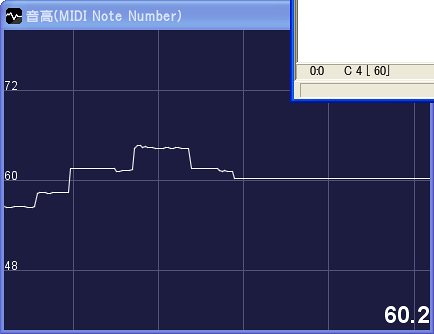
キーボードの設定は、こんな感じでした。
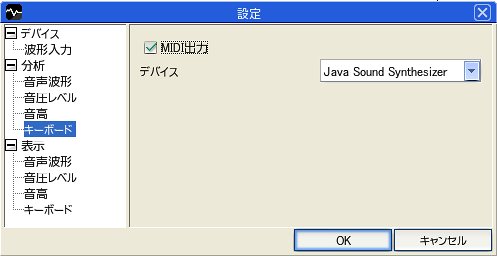
なんと、MIDI出力がついています。
これでマイクから喋った声をMIDI信号に変換できますね。
音声波形の表示設定は、無難にこんな感じ。
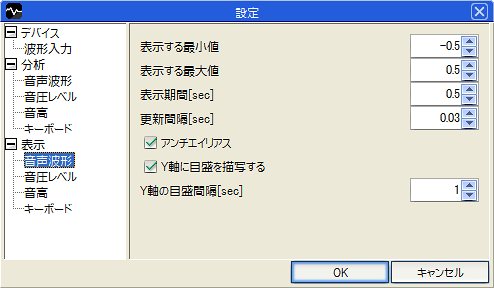
キーボードの表示設定はこんな感じ。
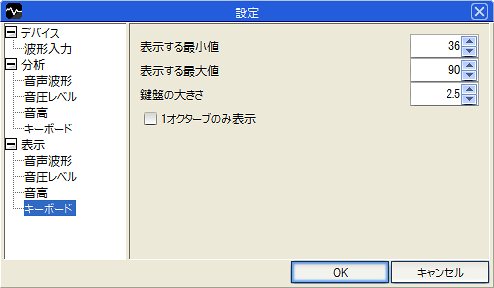
1オクターブのみ表示にチェックを入れると、低いドも高いドも同じ鍵盤に表示されるモードになります。
鍵盤の大きさは0.5倍~10倍まで設定できます。
10倍に設定するとこんな感じ。Σ(・ω・`|||)でかっ!
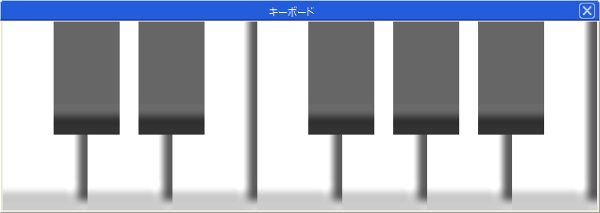
ところで、drawwaveのOUTとシーケンサのINを、MIDI Yokeなど仮装デバイスでつなげると、
喋った声で、*.midを作成できます。あんまり、うまくいかないけどね。(。・ε・。)ムー
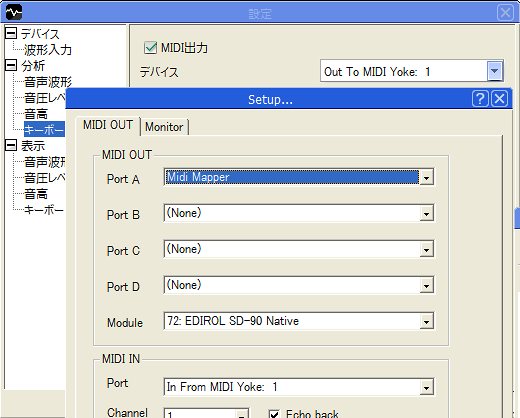
ところで、音の高さを正確に出すおすすめ設定をここで紹介しておきます。
↓以前のスクリーンショットを使って説明。
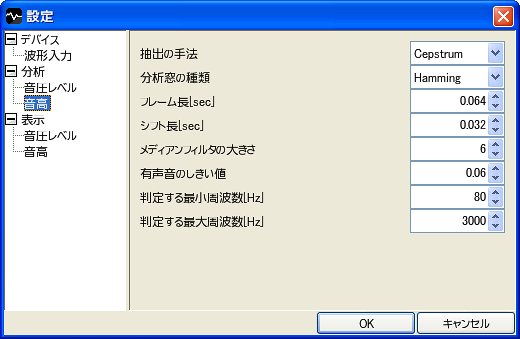
シフト長を0.001ぐらいにして、メディアンフィルタの大きさを12ぐらいに設定する。
これで結構、音の高さを正確に拾えると思います。
これでdrawwaveの紹介2を終わります!
ちなみにこのdrawwave、まだまだ調整中です。
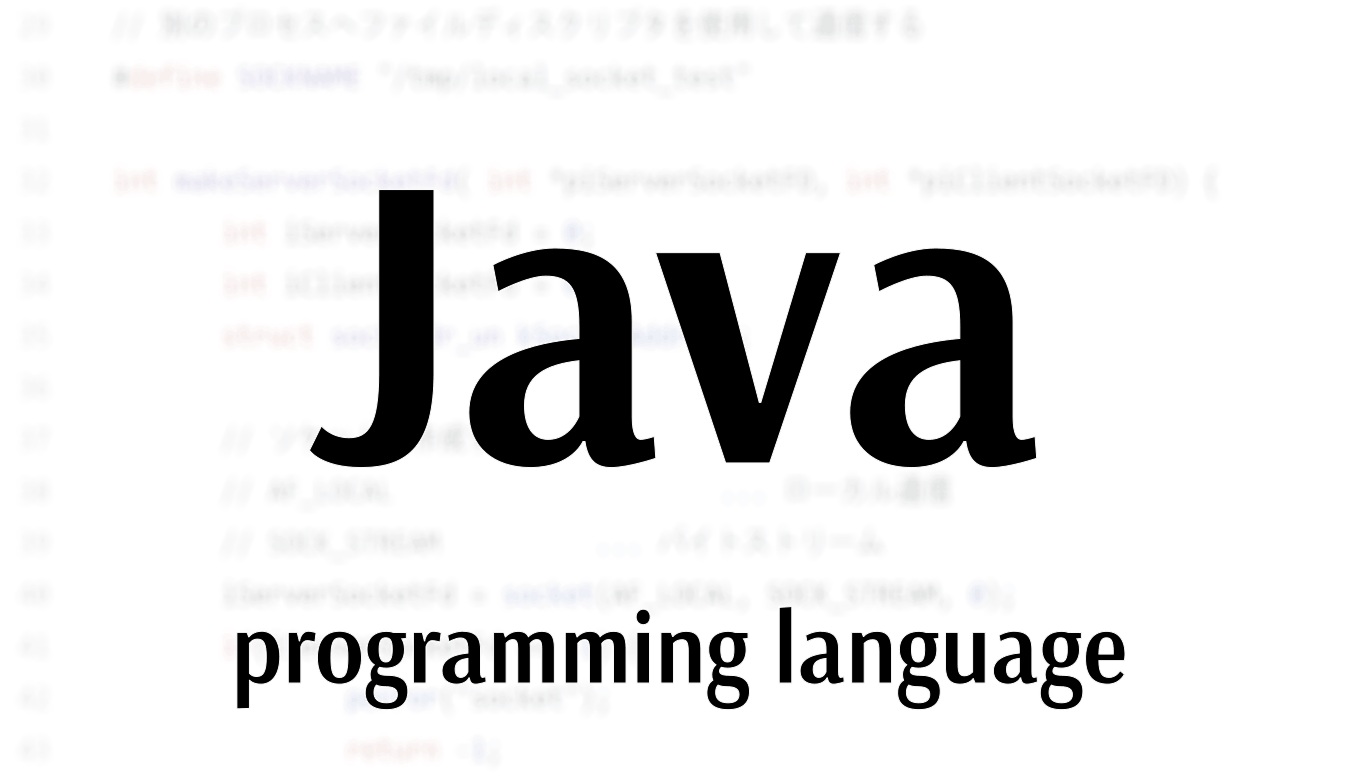
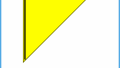

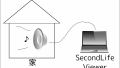

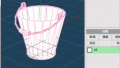





コメント